Vastuuvapauslauseke: Jotkin tämän sivuston sivut voivat sisältää kumppanilinkin. Tämä ei vaikuta toimitukseemme millään tavalla.
Jos mietit sijaintisi vaihtamista Androidissa, olet tullut oikeaan paikkaan. Tässä artikkelissa jaamme vaiheittaiset ohjeet, kuinka voit vaihtaa sijaintisi toiseen kaupunkiin tai maahan käyttämällä esimerkkiä tehokkaasta VPN sovellus nimeltä ExpressVPN .

Verkkosisällöntarjoajat ovat rajoittaneet tarjouksia tiettyihin paikkoihin useammin estääkseen kyberhyökkäykset tai luvattoman käytön. Vaikka tämä saattaa olla järkevää, se aiheuttaa hankaluuksia monille tavallisille käyttäjille. Mutta on olemassa tapa kiertää tämä muuttamalla palvelimen sijaintia Android-puhelimellasi.
Kuinka muuttaa sijaintiasi Android-puhelimessa
Yritätpä sitten käyttää rajoitettua sisältöä tai parantaa verkkoturvaasi, Android-puhelimesi sijainnin vaihtaminen on oikea tapa. Voit tehdä tämän käyttämällä mitä tahansa online-VPN-palveluntarjoajaa. Tässä artikkelissa käytämme ExpressVPN .
Tällä premium-VPN-palveluntarjoajalla on yli 160 palvelinpaikkaa lähes 100 maassa, ja siinä on helppokäyttöinen Android-sovellus. Lisäksi heidän VPN-verkkonsa ovat nopeimpia. Heillä on 30 päivän rahat takaisin -takuu, joten voit saada täyden hyvityksen, jos et ole tyytyväinen palveluun tai tarvitset sitä vain lyhyen aikaa.
- Rekisteröidy tilille osoitteessa ExpressVPN .
- Avaa puhelimellasi ExpressVPN-sovellus.

- Määritä tili noudattamalla näytön ohjeita, jos sinulla ei vielä ole tiliä.
- Napauta suurta Päällä-painiketta sovelluksen aloitusnäytössä käyttääksesi Smart Location -ominaisuutta.
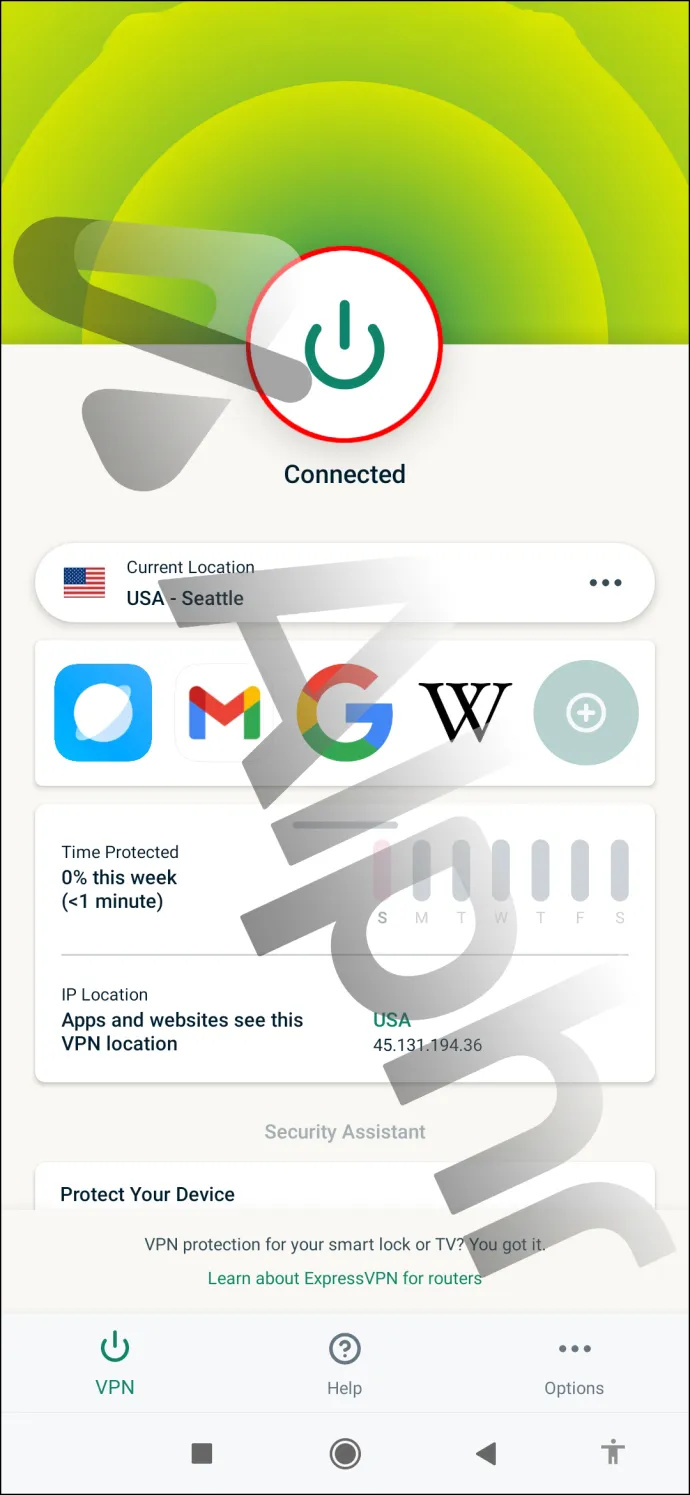
- Jos haluat vaihtaa toiseen paikkaan, paina 'Päällä'-painikkeen alla olevaa 'Lisää' -kuvaketta.
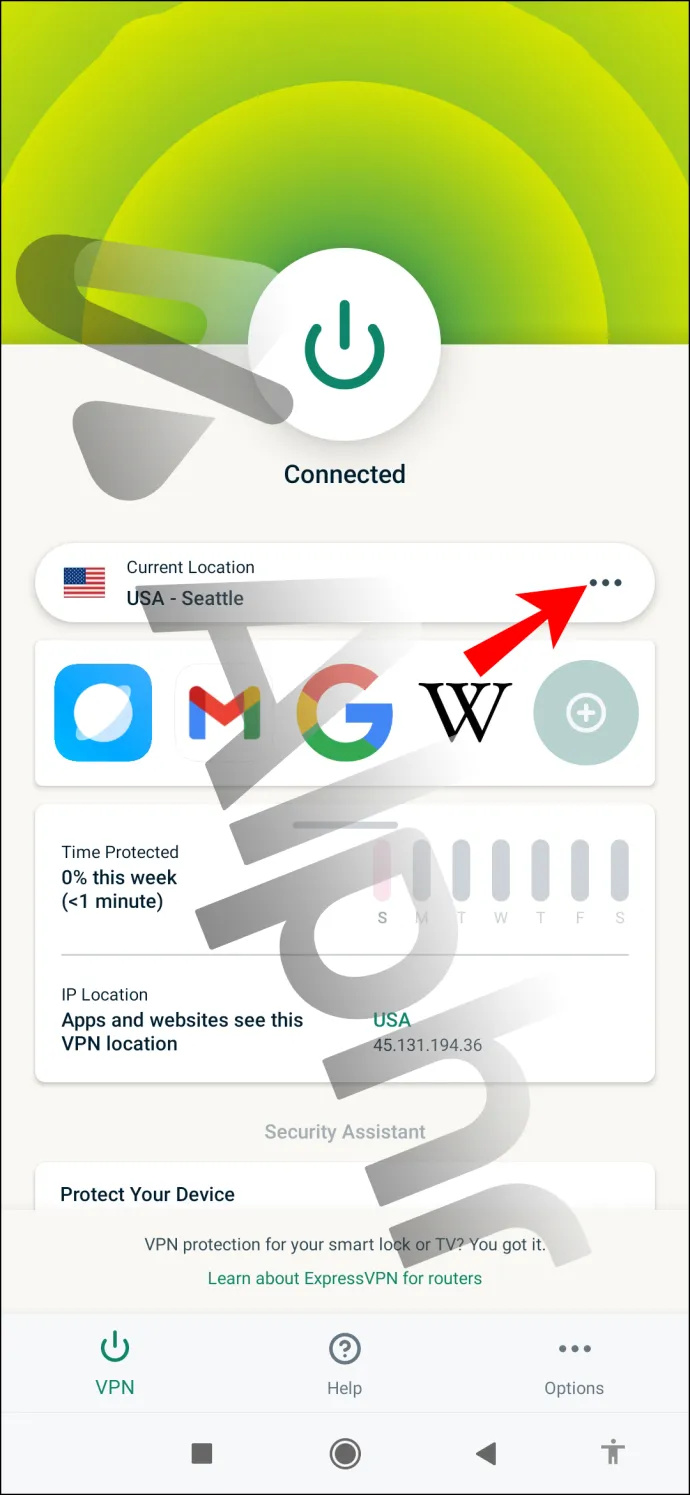
- Valitse mikä tahansa suositelluista paikoista saadaksesi optimaalisen nopeuden todellisen sivustosi perusteella.
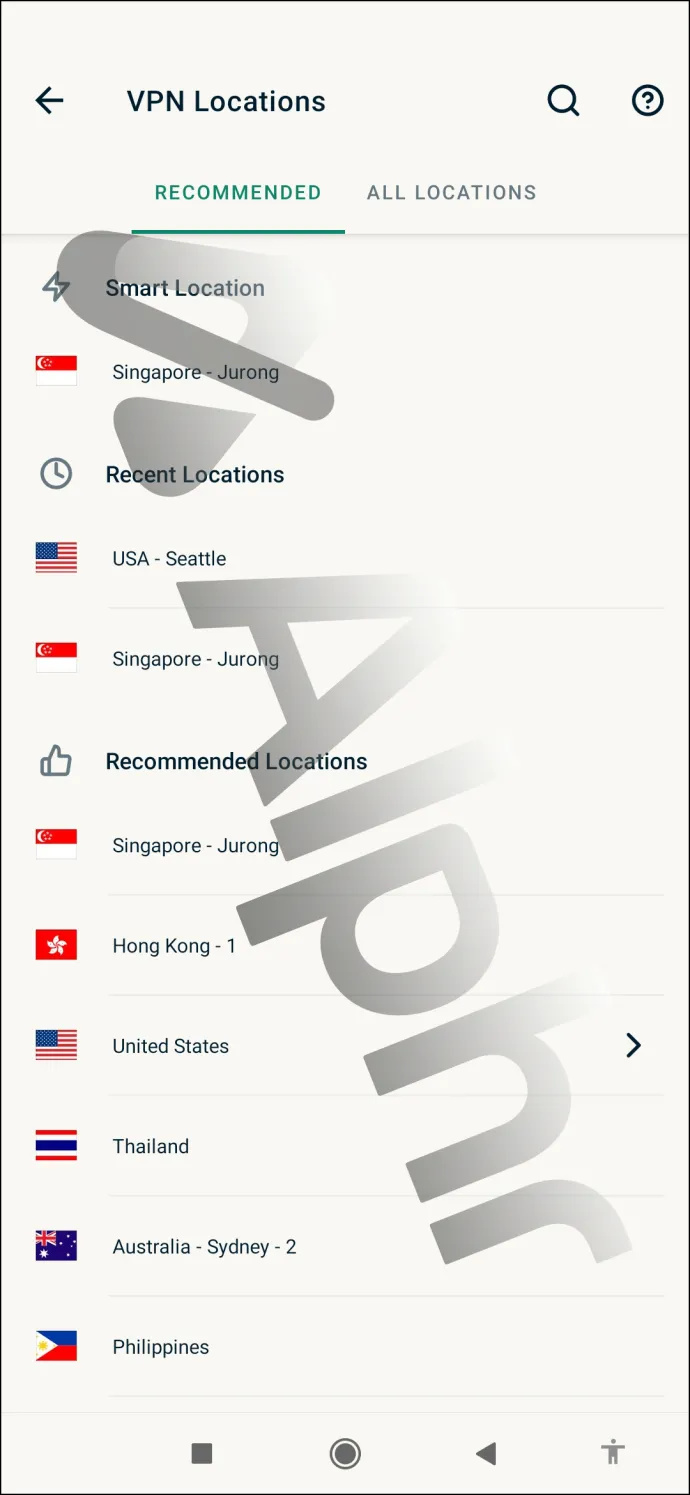
Jos mielessäsi on jokin tietty alue, voit etsiä sitä käyttämällä sovelluksen käyttöliittymän oikeassa yläkulmassa olevaa hakupalkkia. Lisää se Suosikkeihin pyyhkäisemällä oikealle ja käytä sitä milloin tahansa 'Suosikit'-välilehdeltä, joka näkyy 'Suositeltu'- ja 'Kaikki'-vaihtoehtojen välissä.
kuinka asentaa Pluto TV Samsung Smart TV: hen
Aloitusnäytön sijainnin pikakuvakkeet
Kun löydät yhteydet, jotka toimivat sinulle hyvin, voit käyttää aloitusnäytön pikanäppäimiä saumattoman yhteyden muodostamiseen aina, kun käynnistät sovelluksen. Napauta esimerkiksi 'Viimeaikainen yhteys' -painiketta vaihtaaksesi viimeksi käytettyyn sijaintiin tai 'Smart Location' -välilehteä yhdistääksesi verkkoon, jolla on parhaat nopeudet.
kuinka saada kaapelikanavat tulipaloonRajoitettu tarjous: 3 kuukautta ILMAISEKSI! Hanki ExpressVPN. Turvallinen ja suoratoistoystävällinen.
Kuinka vaihtaa maasi Android-laitteellasi
Oletetaan, että löysit TV-ohjelman, josta pidät, tai haluat tilata tämän upean tuotteen toisesta maasta. Yrität avata verkkosivuston Android-puhelimellasi, mutta löydät virheilmoituksen, joka kertoo, että sinulla ei ole pääsyä siihen. Näyttää siltä, että yhä useammat verkkosivustot tarjoavat nykyään vain aluerajoitetun pääsyn sisältöönsä.
Onneksi tähän on olemassa keino kiertää. Voit käyttää ExpressVPN vaihtaaksesi puhelimesi sijainnin toiseen maahan. Haluatko katsella Etelä-Koreaan rajoitettua sisältöä mukavasti New Orleansin asunnossasi? Ei hätää, seuraa vain alla olevia ohjeita.
- Rekisteröidy an ExpressVPN tili
- Tuoda markkinoille ExpressVPN Android-laitteellasi.

- Jos sinulla ei vielä ole tiliä, luo uusi.
- Siirry Kaikki sijainnit -välilehteen.
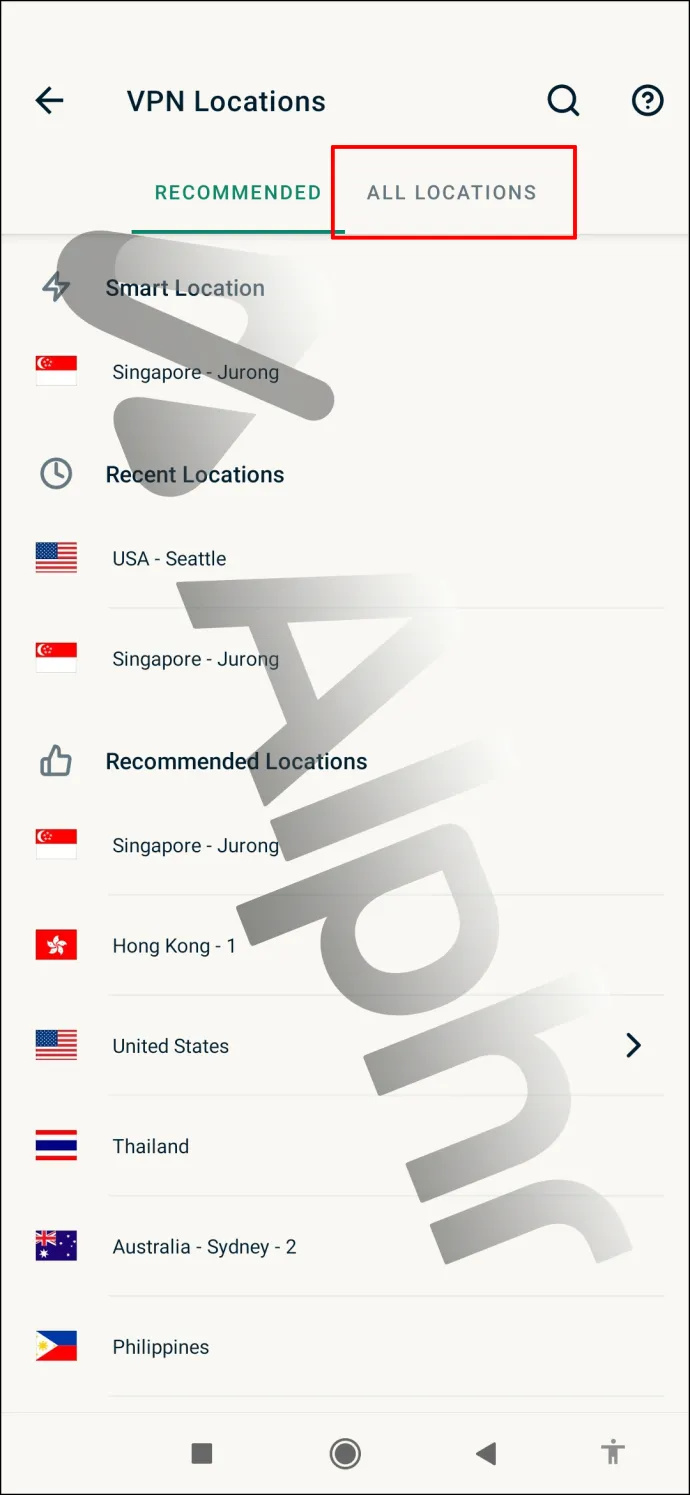
- Näet luettelon sijainneista, jotka on lajiteltu alueen mukaan: 'Aasia ja Tyynenmeren alue', 'Amerikka', 'Eurooppa' ja 'Lähi-itä ja Afrikka'. Napauta aluetta nähdäksesi luettelon maista.
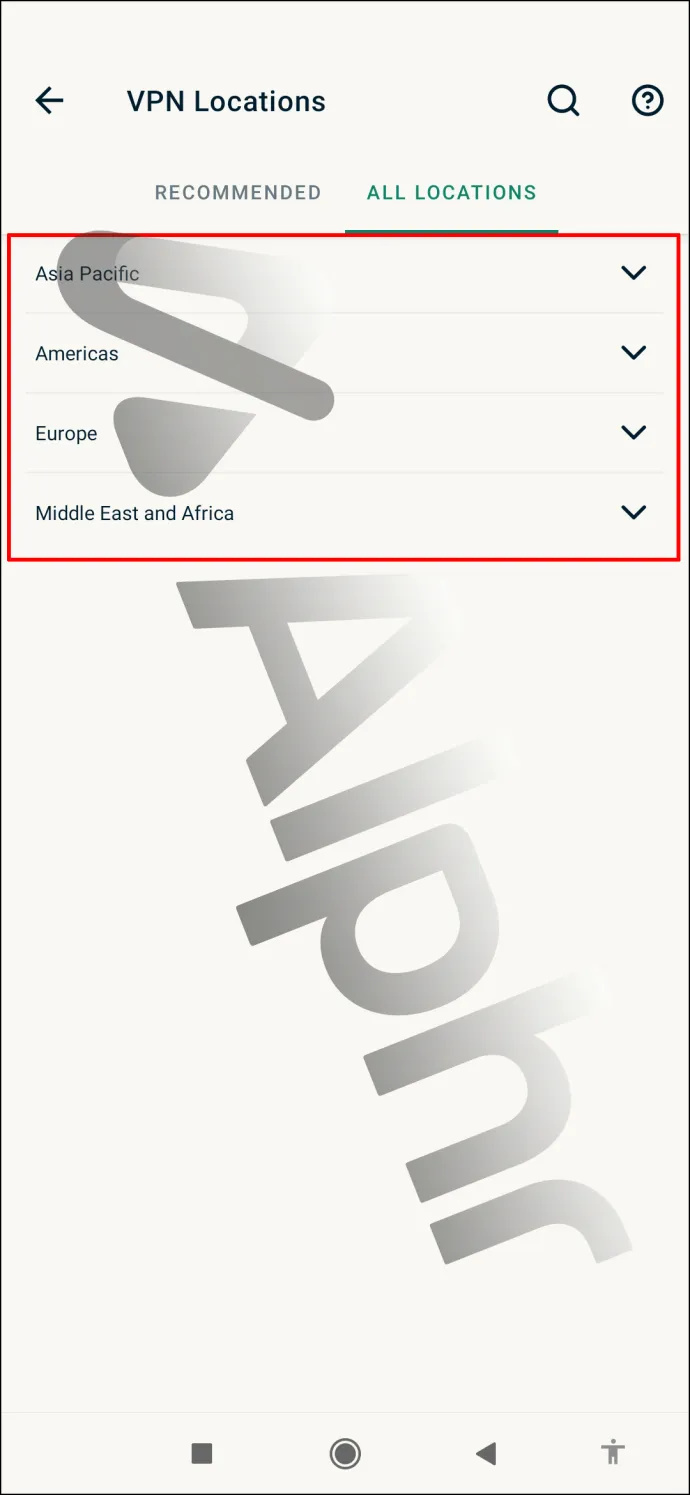
- Valitse haluamasi maa. Jos haluat muodostaa yhteyden esimerkiksi Etelä-Korean sijaintiin, napauta Aasian ja Tyynenmeren alue ja sitten Etelä-Korea. Järjestelmä yhdistää sinut optimaaliseen yhteyteen varmistaakseen tällä hetkellä nopeimman internet-nopeuden.
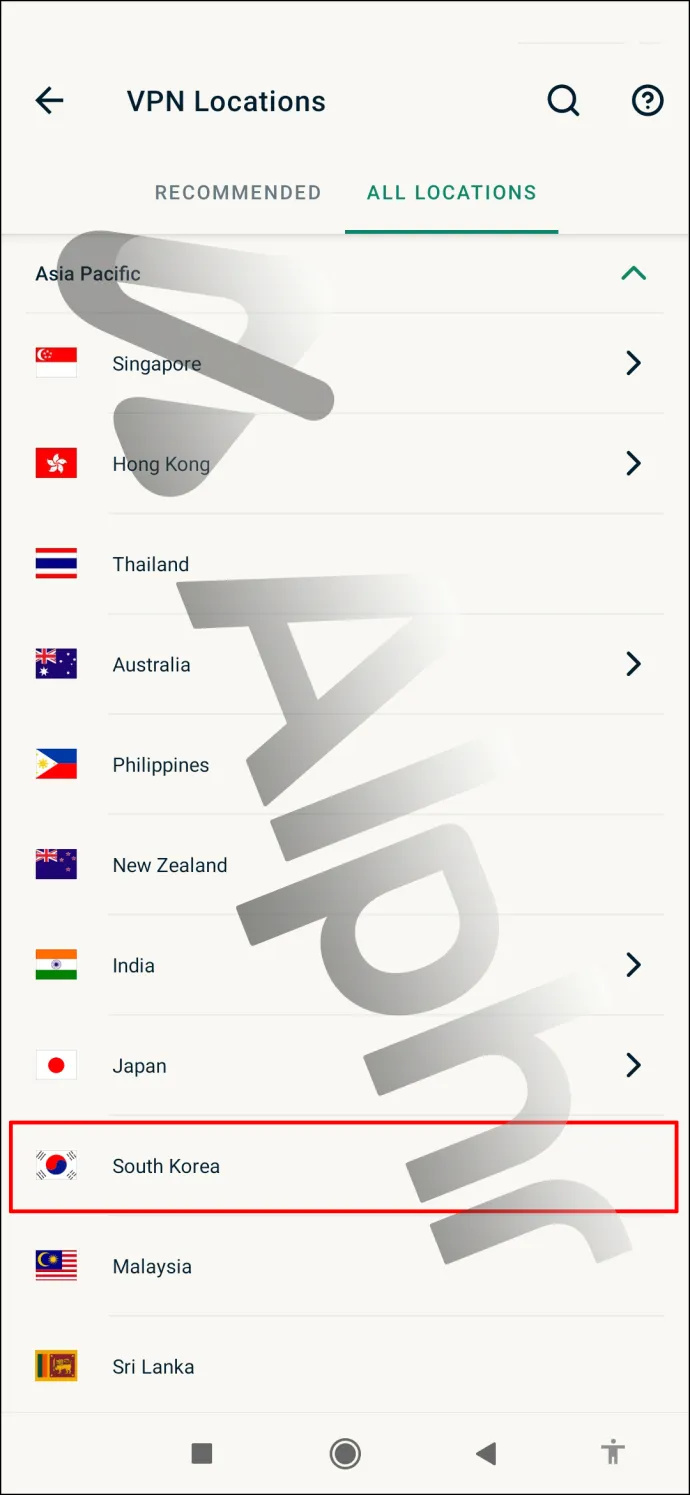
- Laajenna maa valitaksesi tietyn sijainnin.
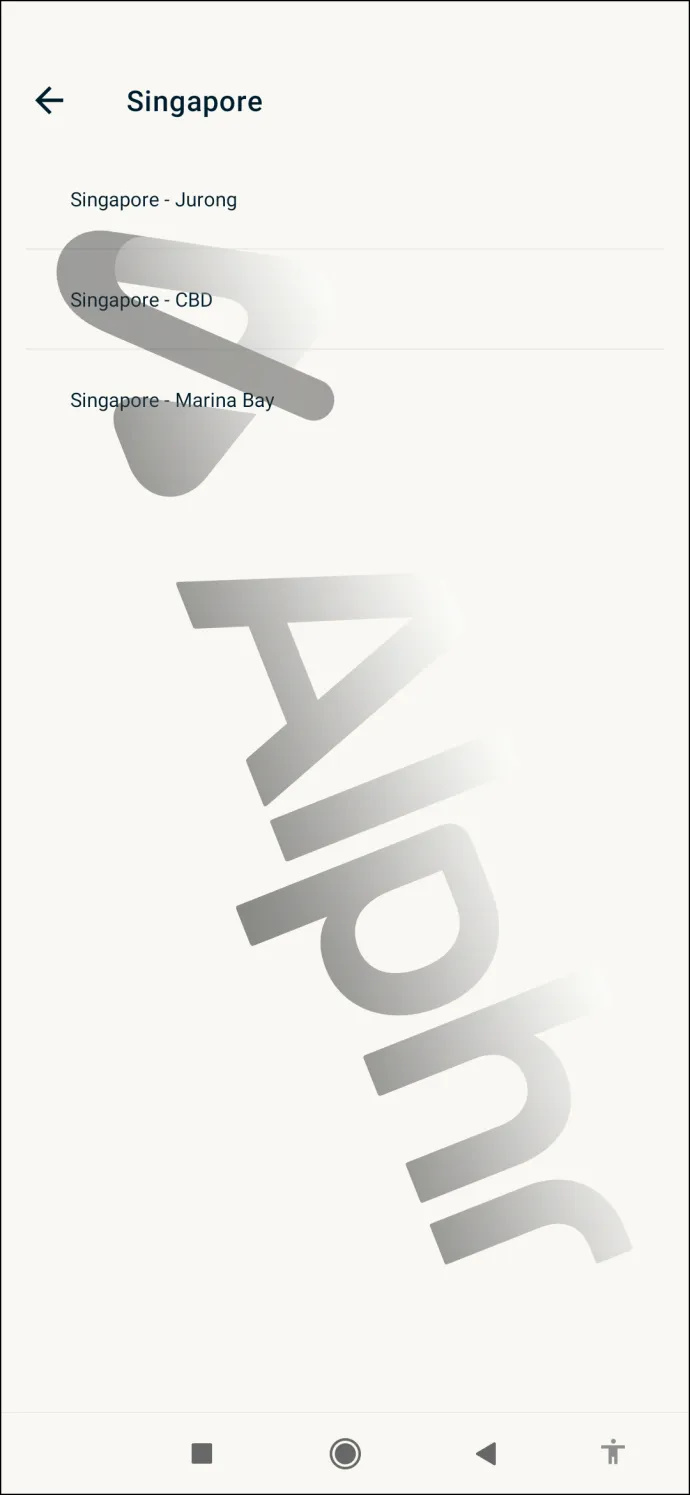
Vaihtoehtoisesti voit käyttää hakupalkkia oikeassa yläkulmassa ExpressVPN sovellus hakea tiettyjen maiden sijainteja. Kun löydät haluamasi sijainnin, lisää se Suosikkeihin pyyhkäisemällä oikealle. Voit esimerkiksi kirjoittaa 'Pariisi' saadaksesi luettelon Ranskan pääkaupungissa saatavilla olevista palvelimien sijainneista.
Jos lisäät sijainnin 'Suosikkeihin', näet uuden välilehden 'Suositeltu'- ja 'Kaikki'-vaihtoehtojen väliin. Sieltä löydät suosikkipaikkasi.
Aloitusnäytön sijainnin pikakuvakkeet
ExpressVPN:ssä on muutamia pikakuvakkeita, joiden avulla voit muodostaa yhteyden äskettäin käytettyihin tai suosikkiverkkoihisi ilman ongelmia. Pikanäppäimet näkyvät välilehden alla, joka näyttää nykyisen sijaintisi. Ne sisältävät 'Älykäs sijainti'- ja 'Viimeaikainen sijainti' -välilehdet. Voit muodostaa nopeasti yhteyden mihin tahansa niistä napauttamalla haluamaasi vaihtoehtoa.
Muita usein kysyttyjä kysymyksiä
Miksi muuttaa Android-puhelimen sijaintia?
Yleisin syy siihen, miksi käyttäjät vaihtavat puhelimensa sijaintia, on aluerajoitetun sisällön käyttö. Ehkä asut ulkomailla ja haluat käyttää yhdysvaltalaisia pankkitietojasi tai Netflix-kirjastoasi. Jotkut käyttäjät ovat huolissaan yksityisyydestään ja haluavat piilottaa IP-osoitteensa, ja toiset käyttävät VPN:ää löytääkseen halvempia lentolippuja.
Käytä mitä tahansa sisältöä ja pysy suojattuna
Android-puhelimen sijainnin vaihtaminen verkossa selaamisen aikana tarjoaa monia etuja. Online-kokemuksesi ei ole vain turvallisempi, mutta se ei myöskään rajoitu enää tiettyyn maahan.
ExpressVPN on erinomainen esimerkki siitä, kuinka voit ohittaa rajoitukset ja lisätä verkkoturvaasi samanaikaisesti. Halusitpa vaihtaa sijaintisi toiseen kaupunkiin tai maahan, seuraa vain tämän artikkelin ohjeita, niin olet valmis.
kuinka poistaa Spotify-tilisi
Miksi halusit vaihtaa puhelimesi sijaintia? Oletko törmännyt muihin menetelmiin sijaintisi vaihtamiseen Android-laitteella? Jaa kokemuksesi alla olevissa kommenteissa.









